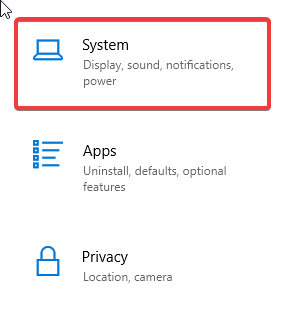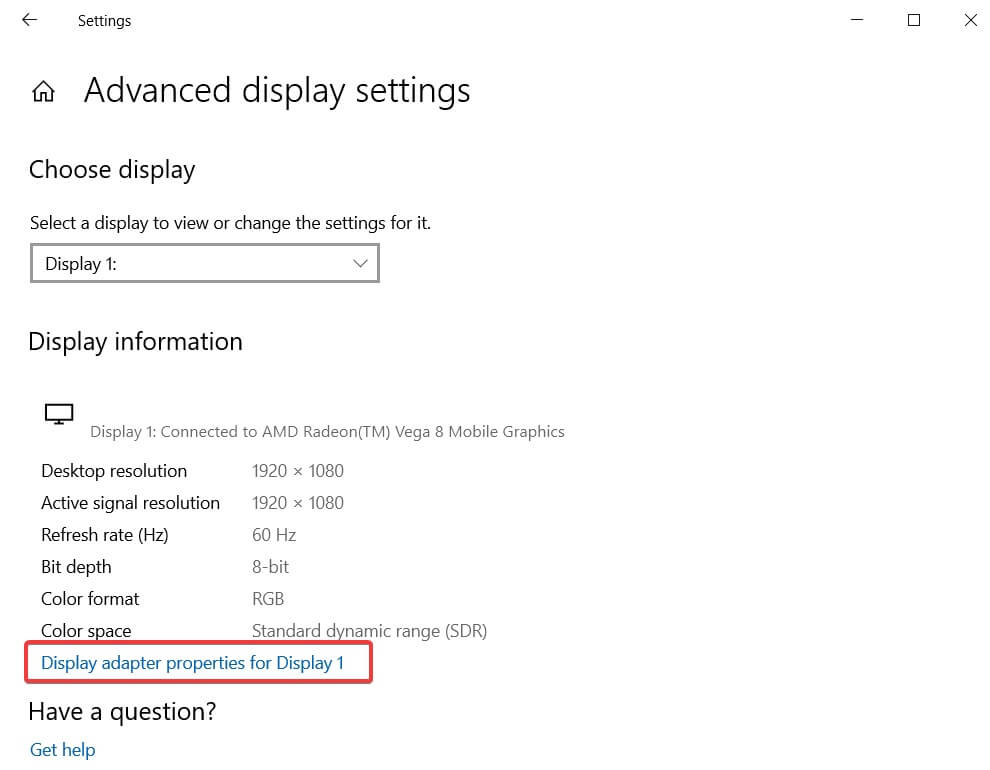- VRAM là một loại bộ nhớ được sử dụng để lưu trữ dữ liệu video được tạo bởi card đồ họa và hiển thị trên màn hình. Như bạn có thể đoán, bạn càng có nhiều VRAM trong sistema, nhiều dữ liệu video bạn có thể lưu trữ.
- Điều này đặc biệt quan trọng đối với các trò chơi fps cao hoặc màn hình độ phân giải cao. Hôm nay chúng ta sẽ xem cách tăng lượng VRAM mà bạn sistema.
- Phần cứng là xương sống của bất kỳ máy tính nào và nếu bạn muốn cập nhật những bản phát hành, tin tức và đánh giá mới nhất, hãy truy cập trang phần cứng của chúng tôi, nơi chúng tôi thường xuyên viết về những phát triển mới nhất.
- Để biết thêm hướng dẫn và mẹo, hãy truy cập phần hướng dẫn để xem hướng dẫn dễ thực hiện về bất kỳ chủ đề nào.

Trong số bạn Windows 10 thành phần PC, có một thứ rất quan trọng gọi là RAM. Nó cũng thường được gọi là bộ nhớ máy tính vì bộ xử lý liên tục được sử dụng để lưu trữ dữ liệu.
Lý do chính đằng sau điều này là để làm cho mọi thứ chạy nhanh hơn và mượt mà hơn. Hãy nghĩ về nó theo cách này: mọi bộ đệm cho một ứng dụng đồ họa cường độ cao, mọi chương trình bắt đầu từ ổ cứng, mọi lệnh trong sistema operativo, được bộ xử lý chọn và tải vào RAM.
Lần sau khi bạn chạy cùng một tác vụ, nó sẽ nhanh hơn nhiều vì bộ xử lý đã lưu nó trong RAM.
Nói về các chương trình đồ họa cường độ cao, chúng được xử lý theo một cách khác vì chúng quá đói tài nguyên. Đó là nơi VRAM hoặc RAM Video xuất hiện.
VRAM là những gì GPU hoặc card đồ họa sử dụng để xử lý nội dung có độ phân giải cao và kết cấu phức tạp. Cho dù đó là video 4K, một số kết xuất hoặc trò chơi mới nhất và hay nhất, bạn sẽ cần một GPU tốt với đủ VRAM để chạy chúng.
Làm cách nào để tăng RAM video chuyên dụng trong Windows 10? Đầu tiên, bạn sẽ phải đặt lượng VRAM bạn đã có. Cách tốt nhất rõ ràng là trao đổi GPU của bạn với một thứ mạnh hơn. Nếu bạn không muốn làm điều đó, bạn có thể tăng phân bổ RAM video chuyên dụng hiện tại thông qua BIOS hoặc Registry Editor.
PC của bạn hiển thị ít RAM hơn so với cài đặt thực sự? Đây là cách khắc phục!
Cách phân bổ thêm VRAM trong Windows 10?
- Tăng VRAM chuyên dụng thông qua BIOS
- Tăng VRAM chuyên dụng thông qua Registry Editor (GPU Intel tích hợp)
Trước hết, trước khi thử tăng dung lượng RAM, bạn sẽ cần biết chính xác VRAM có bao nhiêu trong card đồ họa của bạn. Để tìm hiểu, hãy làm theo các bước:
- Đi Trang chủ> Cài đặt> Hệ thống.

- Trong phần Hiển thị, cuộn xuống cho đến khi bạn thấy nó được tô sáng màu xanh lam Cài đặt hiển thị nâng cao. Nhấn vào nó.

- Ở dưới cùng của cửa sổ mới, nhấp vào Hiển thị thuộc tính bộ điều hợp Để trưng bày

- Trong cửa sổ mới, bên dưới Adaptor, bạn sẽ thấy Bộ nhớ đồ họa có sẵn.

1. Tăng VRAM chuyên dụng thông qua BIOS
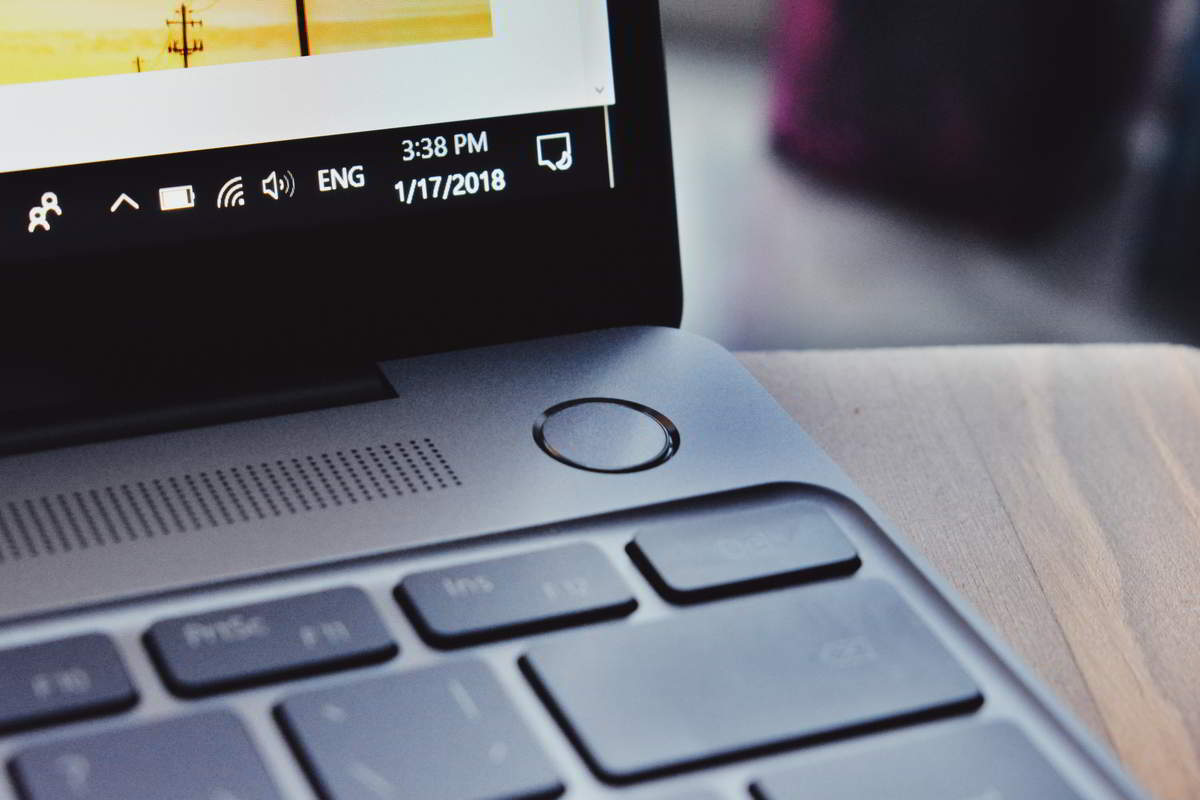
Đây là phương pháp tối ưu nhất để gán lại VRAM. Bởi vì bạn có cơ hội thành công tốt, đó là điều đầu tiên bạn nên thử. Để làm như vậy, hãy làm theo các bước:
- Khởi động lại PC của bạn và đăng nhập BIOS. Trong khi khởi động lại, nhấn phím BIOS nhiều lần, thường là F2, F5, F8 hoặc phím Xoá.
- Khi bạn đã vào BIOS, hãy tìm Tùy chọn nâng cao / nâng cao hoặc một cái gì đó tương tự như vậy.
- Một lần nữa, nhìn VGA chia sẻ kích thước bộ nhớ, cài đặt đồ họa, cài đặt video hoặc điều tương tự.
- Chọn VRAM được chỉ định trước và thay đổi giá trị phù hợp nhất với nhu cầu của bạn.
- Lưu các thay đổi và khởi động lại PC.
Hầu hết thời gian, mặc định là 64M hoặc 128M. Bạn có thể chọn 256M hoặc 512M để tăng VRAM.
Hãy nhớ rằng không phải tất cả các cài đặt BIOS đều giống nhau và các tùy chọn BIOS hoặc BIOS của bạn có thể khác nhau. Tham khảo hướng dẫn của nhà sản xuất để xem bạn phải nhấn phím nào để vào BIOS.
Tôi không biết cách truy cập BIOS trong Windows 10? Kiểm tra hướng dẫn từng bước của chúng tôi!
2. Tăng VRAM chuyên dụng thông qua Registry Editor (GPU Intel tích hợp)
Thường là sistema Tự động điều chỉnh lượng VRAM bất kỳ ứng dụng nào cần tại bất kỳ thời điểm nào. Trong một số trường hợp, khi bạn cần thêm một chút để chạy ứng dụng hoặc trò chơi, bạn có thể giả mạo tăng cường VRAM thông qua Registry Editor.
Để làm chính xác điều đó, hãy làm theo các bước:
- nhấn Windows phím + R để mở chạy và gõ regedit. Đánh Đi vào.

- Điều hướng đến
- HKEY_LOCAL_MACHINESoftwareIntel
- Trong bảng điều khiển bên, nhấp chuột phải Intel thư mục và chọn Mới> Khóa. Gọi tên nó GMM.
- Trên bảng điều khiển bên, dưới Intel, một cái mới Thư mục GMM nên xuât hiện. Với thư mục GMM được chọn, trong phần bên phải trong một khoảng trống, nhấp chuột phải và tạo một Mới> Từ khóa (32 bit). Gọi tên nó Kích thước phân khúc chuyên dụng.
- Bây giờ, nhấp đúp chuột vào ExpertSegmentSize, bên dưới Cơ sở chọn Số thập phân, Và dưới đây Dữ liệu giá trị viết một số giữa 0 và 512. Đó là dung lượng RAM bạn có thể phân bổ tính bằng megabyte và nó sẽ hiển thị trong Thuộc tính bộ điều hợp.
- Lưu và khởi động lại PC.
Bao giờ tự hỏi bạn có thể có bao nhiêu RAM Windows 10 quả xoài? Bạn sẽ không tin đâu
Tăng VRAM bằng cách Windows 10 thông qua BIOS hoặc Registry Editor là một giải pháp tiện lợi đôi khi có thể có ích, nhưng nếu bạn đang tìm kiếm sức mạnh thực sự dưới mui xe, chúng tôi khuyên bạn nên mua một card đồ họa chuyên dụng.
Nếu bạn đang sử dụng GPU chuyên dụng, thậm chí là cũ hơn, bạn có nhiều khả năng hài lòng với kết quả so với kết hợp mới.
Những nhiệm vụ bạn đang ném vào GPU của bạn? Chơi game? Hoặc một số chỉnh sửa video, có thể? Hãy cho chúng tôi trong phần bình luận bên dưới cùng với bất kỳ câu hỏi nào khác mà bạn có thể có.
Các câu hỏi thường gặp: tăng lượng VRAM trong của bạn Windows 10 chiếc
- Làm cách nào để tăng RAM video chuyên dụng nvidia của tôi?
Bạn có thể thay đổi lượng bộ nhớ chia sẻ từ UEFI / BIOS của mình hoặc bằng cách sửa đổi Windows 10 đăng ký.
- Làm cách nào để tăng RAM video chuyên dụng AMD?
Quá trình này giống như với GPU nvidia hoặc Intel. Chuyển đến cài đặt bộ nhớ dùng chung của bạn trong UEFI / BIOS và sửa đổi số lượng hoặc sử dụng Windows 10 Trình chỉnh sửa sổ đăng ký.
- Làm cách nào để chỉ định thêm RAM cho card đồ họa của tôi? Windows 10?
Mở Trình chỉnh sửa sổ đăng ký> Điều hướng đến HKEY_LOCAL_MACHINESoftwareIntel> Mới> Khóa> GMM. Tạo một Dword mới và đặt tên cho nó là ExpertSegmentSize và đặt kích thước cho nó. Thực hiện theo hướng dẫn của chúng tôi để biết thêm thông tin chi tiết về cách làm điều này.
- Làm thế nào tôi có thể tăng tổng bộ nhớ đồ họa của tôi?
Bạn có thể tăng nó bằng cách chia sẻ một phần RAM với card đồ họa hoặc cập nhật GPU của bạn lên model có nhiều VRAM hơn.
- Việc tăng VRAM có làm tăng FPS không?
Nó phụ thuộc vào trường hợp sử dụng của bạn. Nếu bạn đang chơi một trò chơi ở độ phân giải cao thì VRAM của bạn sẽ đầy và GPU sẽ bắt đầu ghi vào bộ nhớ chậm hơn, do đó làm giảm đáng kể FPS của bạn. Trong trường hợp này, câu trả lời là có, tăng lượng VRAM khả dụng sẽ tăng FPS của bạn, nhưng chỉ khi bạn có đủ RAM để đáp ứng nhu cầu bộ nhớ.
Từ biên tập viên Note: Bài đăng này ban đầu được xuất bản vào tháng 5 năm 2018 và được cập nhật và cập nhật đầy đủ vào tháng 3 năm 2020 để mang đến sự mới mẻ, chính xác và toàn diện.